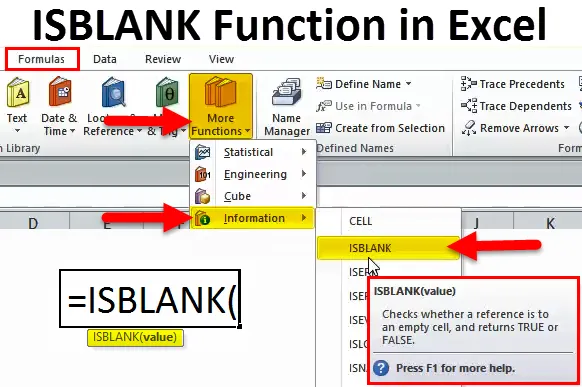
ISBLANK în Excel (cuprins)
- ISBLANK în Excel
- ISBLANK Formula în Excel
- Cum se utilizează funcția ISBLANK în Excel?
ISBLANK în Excel
Cuvântul „IS” înseamnă că verifică dacă celula selectată este necompletată sau nu. Dacă celula referită este goală, aceasta va întoarce rezultatul ca ADEVĂRAT și dacă celula referită nu este necompletată, va returna rezultatul ca FALS.
Funcția ISBLANK în Excel este foarte utilă pentru a verifica lacunele din foaie. Această formulă determină rezultatul pe baza valorii celulei.
Un lucru important pe care trebuie să îl modificăm aici este dacă există spațiu sau șiruri goale, atunci această formulă tratează celulele ca celule necompletate și returnează rezultatul ca FALS.
ISBLANK Formula în Excel
Formula pentru funcția ISBLANK în Excel este următoarea:
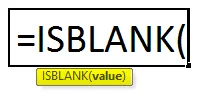
Formula ISBLANK include un singur parametru, adică valoarea
Valoare: aceasta nu este altceva decât celula vizată pe care doriți să o testați.
Cum se utilizează funcția ISBLANK în Excel?
Funcția ISBLANK în Excel este foarte simplă și ușor de utilizat. Vă rugăm să înțelegeți funcționarea ISBLANK în Excel prin câteva exemple.
Puteți descărca acest șablon Excel funcție ISBLANK aici - Șablonul Excel ISBLANK Function ExcelExemplul # 1
Acesta este exemplul de bază al formulei ISBLANK în Excel. Am date în coloana A formularul A2: A11. Trebuie să verific ce rând are o celulă goală, adică fără valori.
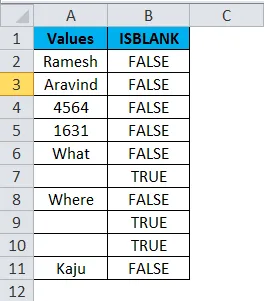
Aplicați funcția ISBLANK în B2
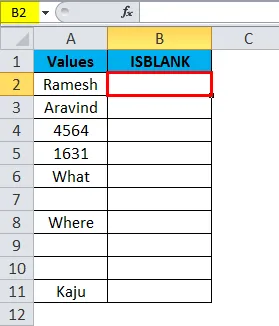
Formula pentru funcția ISBLANK este prezentată mai jos:
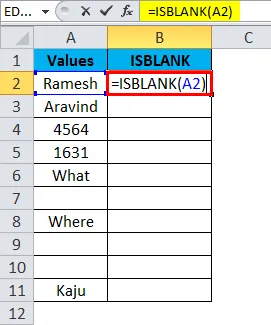
Rezultatul este:
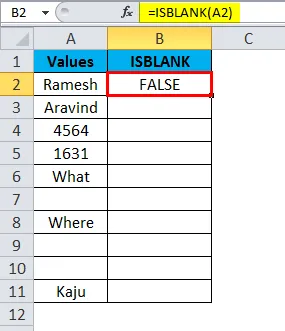
Trageți și plasați formula în celulele rămase.
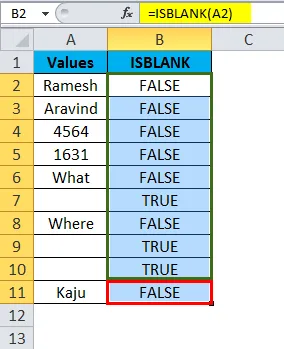
Această săgeată arată celula necompletată și returnează valoarea ca True.
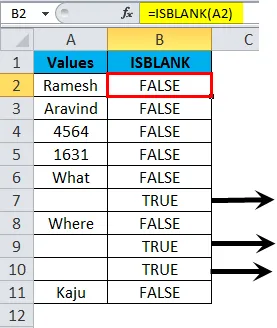
Exemplul # 2
Acesta este exemplul de bit avansat. Curățarea datelor dacă formula noastră prezintă erori.
Presupunem că avem date de la A2: A15 așa cum se arată în imaginea de mai jos.
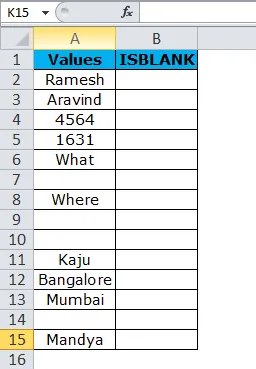
Am aplicat formula din coloana B pentru a verifica celulele goale.
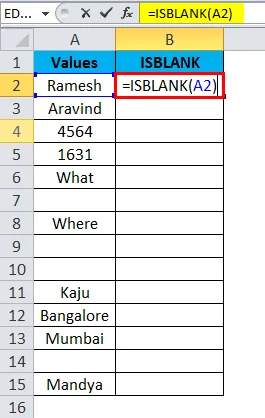
Acesta returnează rezultatul ca:
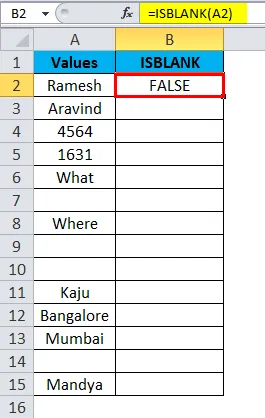
Trageți și plasați formula în celulele rămase.
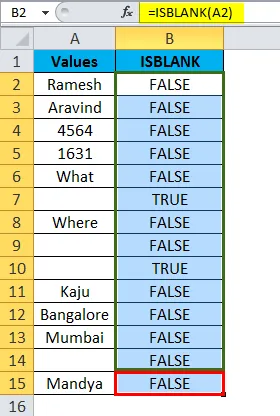
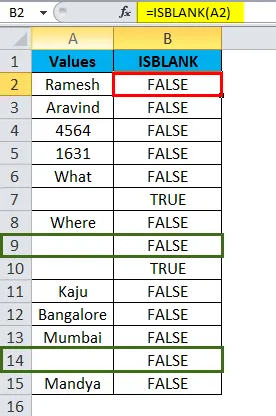
În formula de mai sus, chiar dacă celulele A9 și A14 nu mai au nimic, formula noastră spune că există ceva în celule care arată rezultatul ca FALSE.
Ok, permiteți-mi să curățez datele folosind funcția LEN și TRIM.
În primul rând, vreau să verific numărul de caractere din celulă folosind funcția LEN.
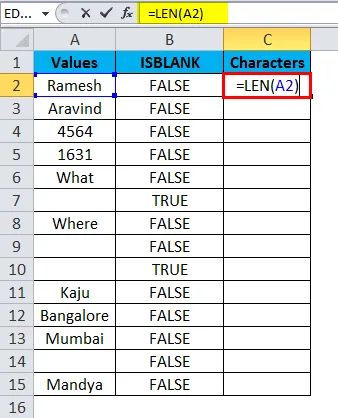
Funcția LEN returnează rezultatul ca:
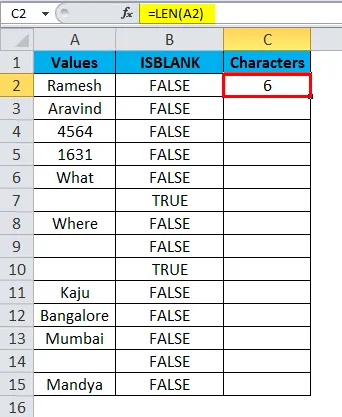
Trageți și plasați formula în celulele rămase.
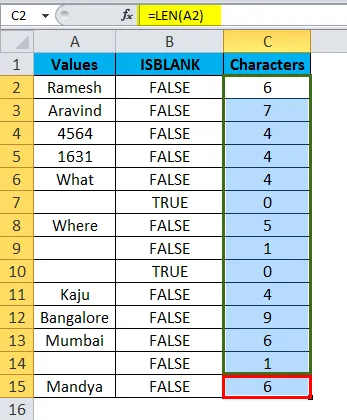
Funcția LEN stabilește că există caractere în celule.
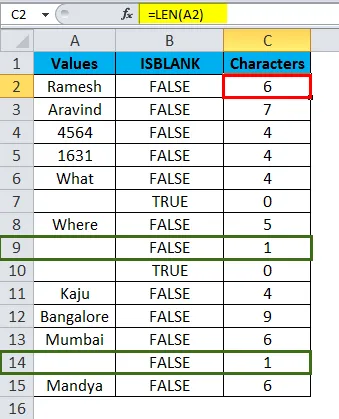
Acum trebuie să curăț celula folosind funcția TRIM.
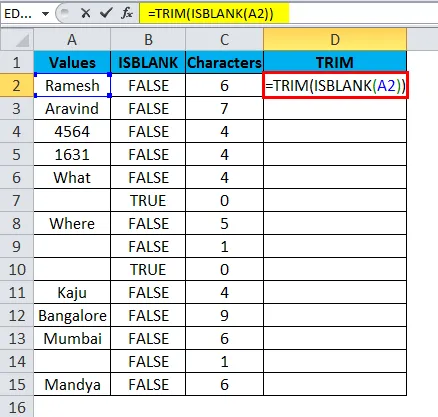
Funcția TRIM returnează rezultatul ca:

Trageți și plasați formula în celulele rămase.
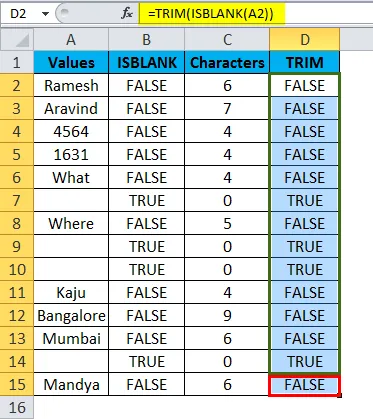
Funcția TRIM șterge toate spațiile nedorite și returnează valorile reale. Deoarece nu există valori în celulele A9 și A14, acum formula ISBLLANK returnează rezultatul ca ADEVĂRAT.
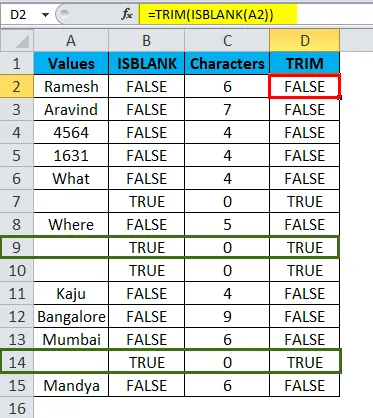
Exemplul # 3
Ne putem urmări lista de verificare folosind funcția ISBLANK. Am o listă de verificare călătorie și dacă articolul respectiv este deja selectat, am marcat asta ca DA sau altceva necompletat.
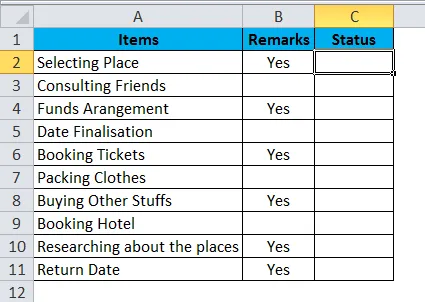
Acum trebuie să identific starea.
Voi folosi ISBLKANK cu o altă funcție logică numită IF.
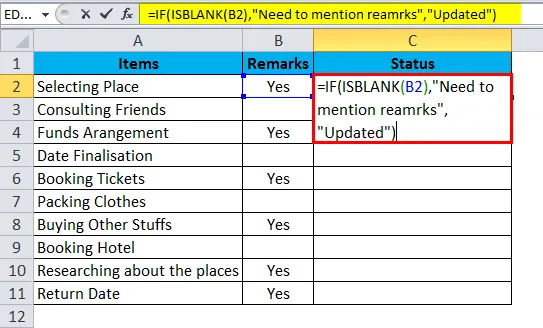
ISBLANK cu funcția IF returnează starea:
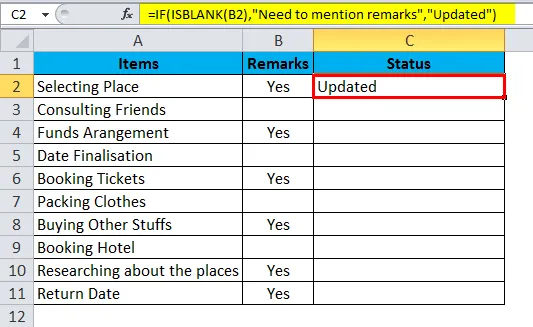
Trageți și plasați formula în celulele rămase.
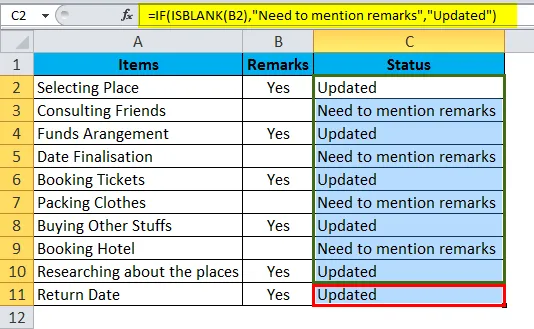
Formula IF verifică dacă celula selectată este necompletată. Dacă celula selectată este goală, atunci starea va fi actualizată, deoarece trebuie menționate observații. Dacă celula selectată nu este necompletată, starea este actualizată.
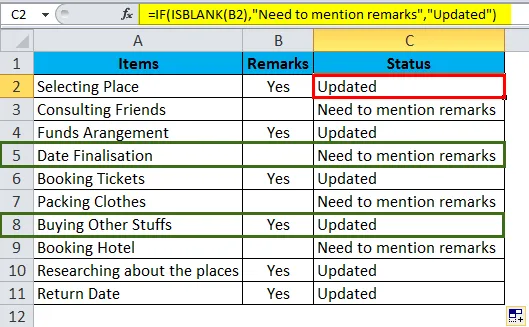
Exemplul # 4
Putem folosi ISBLANK pentru a evidenția toate celulele goale, folosind formatarea condiționată.
Am o listă de numere în foaia excel, dar include și celule goale cu culoare roz.
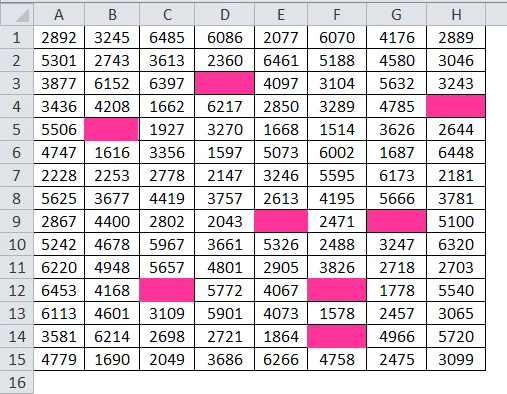
Pasul 1: Selectați datele.
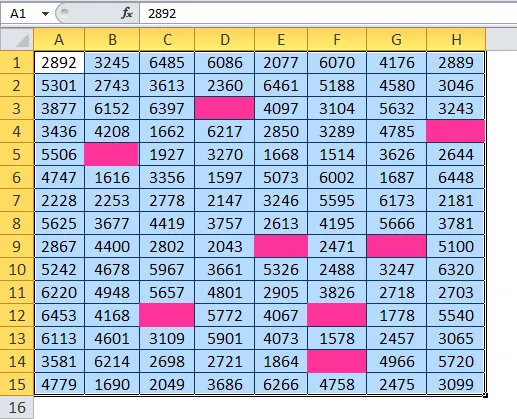
Pasul 2: Faceți clic pe Formatare condiționată la fila principală și selectați o nouă regulă.
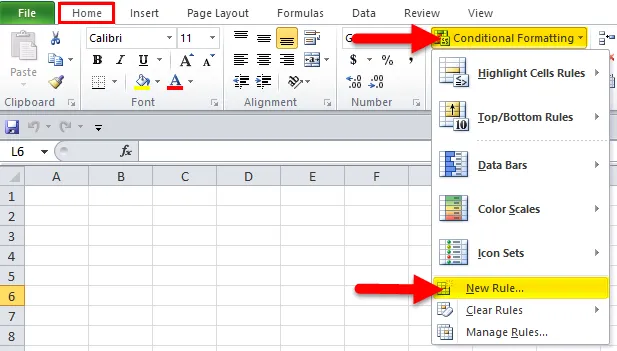
Pasul 3: Mai întâi aplicați formula de mai jos.
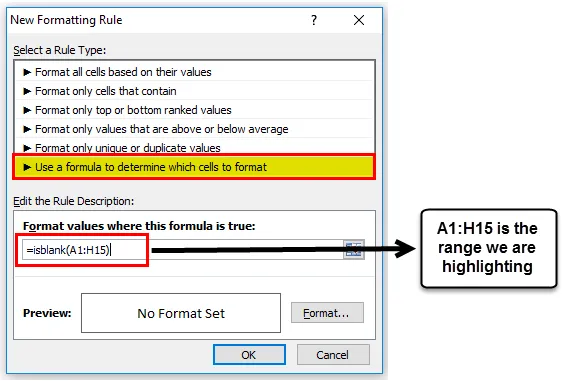
Pasul 4: Acum faceți clic pe Format și selectați Completare.
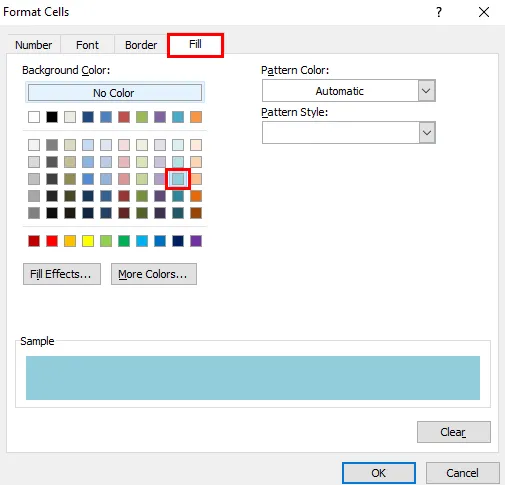
Pasul 5: Acum faceți clic pe Ok. Acest lucru ar evidenția instantaneu toate celulele goale.
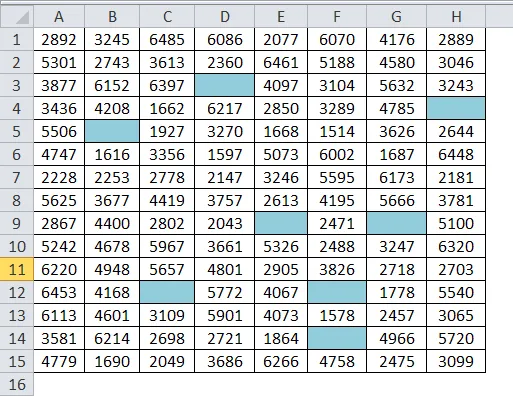
Exemplul # 5
Presupunem că colectați baza de date pentru afacerea dvs. Mai jos sunt colectate datele de până acum. Acum, provocarea este că nu avem toate datele. Oriunde este blank unde trebuie să le găsim și să le marcăm ca „încă nu sunt primite”.
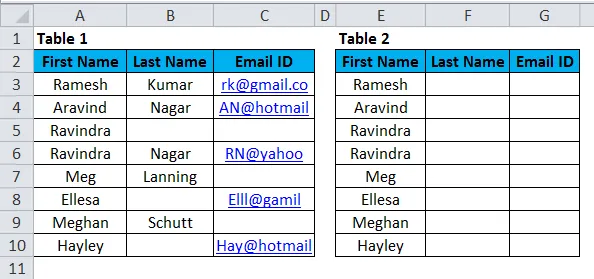
Ok, în tabelul 1 am datele reale. Acum trebuie să trag datele din tabelul 1 și să menționez tabelul 1. Dacă datele sunt acolo, trebuie să le notez ca „Primite” dacă „ Nu a fost încă primite”.
Acest lucru poate fi sortat folosind funcția Vlookup împreună cu funcția ISBLANK.
Urmați pașii de mai jos pentru a afla cum să o faceți.
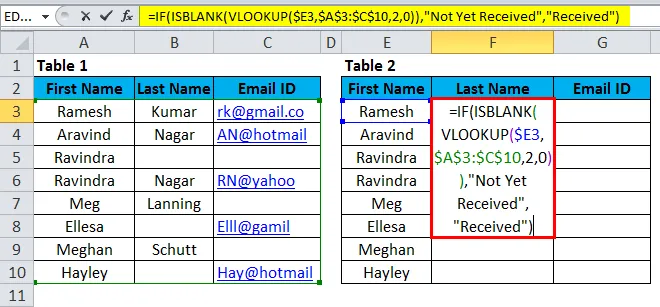
Uită-te atent la formula de aici.
= IF (ISBLANK (VLOOKUP ($ 4, $ A $ 3: $ C $ 10, 2, 0)), „Încă nu a fost primit”, „Primit”)
Dacă formula verifică valoarea returnată de VLOOKUP, o formulă este necompletată sau nu.
Dacă valoarea returnată de formula VLOOKUP nu este necompletată, aceasta va returna rezultatul ca „Primit”
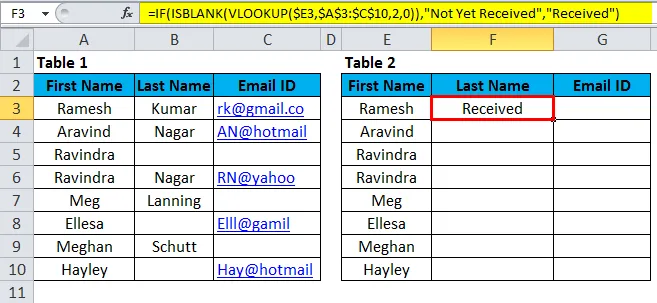
Trageți și plasați formula în celulele rămase.
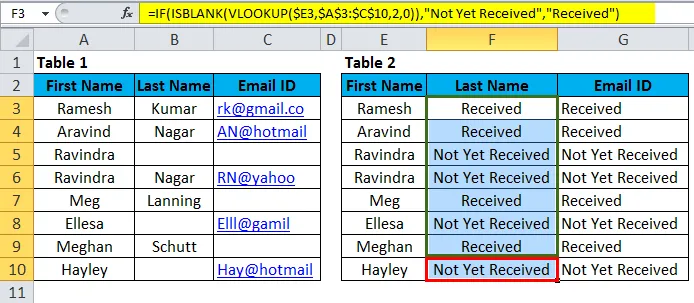
Acum evidențiați toate rezultatele încă nu primite folosind formatarea condiționată.
- Selectați datele și faceți clic pe Formatare condiționată și regulă nouă.
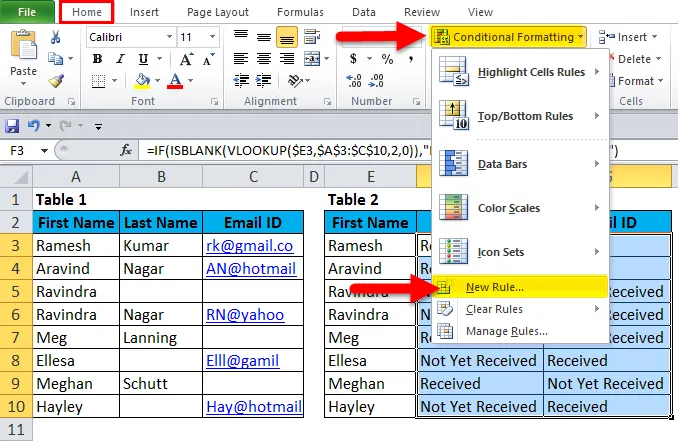
- Selectați tipul de regulă și editați descrierea regulii.
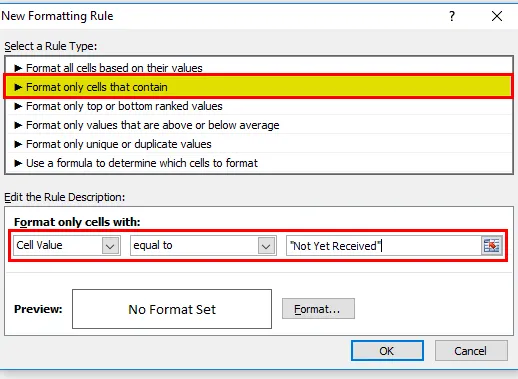
- Acum faceți clic pe Format.
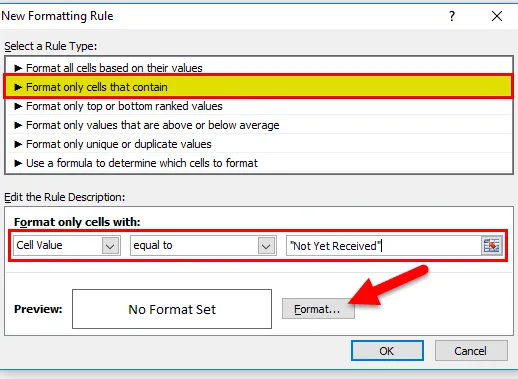
- Selectați culoarea orice doriți.
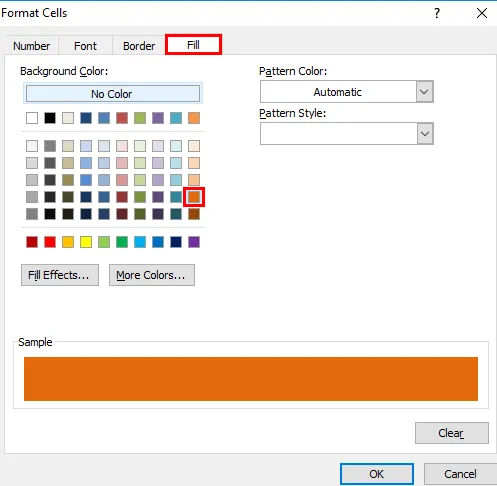
- Acest lucru ar evidenția instantaneu toate celulele „Not încă primite”.
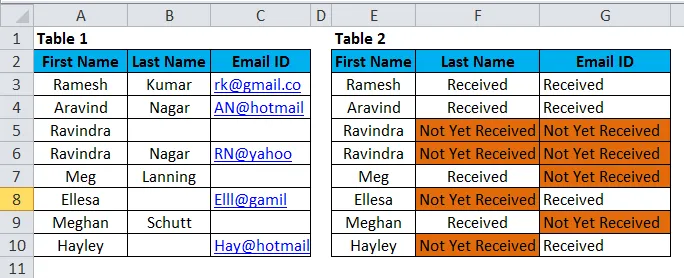
Lucruri de reținut despre funcția ISBLANK în Excel
- ISBLANK vă poate găsi doar celulele goale din celulă.
- ISSBLANK poate fi aplicat doar unei singure celule simultan. Nu putem selecta gama de celule pentru această formulă. Dacă ați selectat gama de celule, aceasta va citi doar prima celulă ca referință.
- ISBLANK este una dintre numeroasele funcții IS din excel. Alte funcții IS sunt ISTEXT, ISERROR, ISNA, ISNUMBER, ISREF etc …
Articole recomandate
Acesta a fost un ghid pentru ISBLANK în Excel. Aici discutăm formula ISBLANK în Excel și cum să utilizăm funcția ISBLANK în Excel împreună cu exemplele excel și șabloanele excel descărcabile. De asemenea, puteți analiza aceste funcții utile în excel -
- Funcția TAN Excel
- Cum se utilizează funcția LEN în Excel?
- Funcție HLOOKUP în Excel
- Ghid pentru funcția POWER în Excel